対象製品
初期の設定では、多機能ビューは、[自動的に隠す]設定になっており、折りたたまれた状態で、画面右側にタブとして表示されます。
マルチパレットは、図脳RAPIDの場合は、[自動的に隠す]設定になっており、折りたたまれた状態で、画面左側にタブとして表示されます。図脳RAPIDPROの場合は、画面左上に固定表示されます。
位置を元に戻したい場合は、固定表示状態にしてから、ドラッグ操作で移動します。
- [自動的に隠す]設定になっている場合は、多機能ビューやマルチパレットを表示させた状態で、右上の[固定する]ボタン
 を押して固定表示状態にします。(詳しくは「多機能ビューやマルチパレットを固定表示させるには」参照)
を押して固定表示状態にします。(詳しくは「多機能ビューやマルチパレットを固定表示させるには」参照) - ウィンドウタイトル部分にカーソルをあてた状態で、マウスの左ボタンを押したままカーソルを動かすと、図脳CADのメインウィンドウの上下左右および中央にアイコンが表示されます。
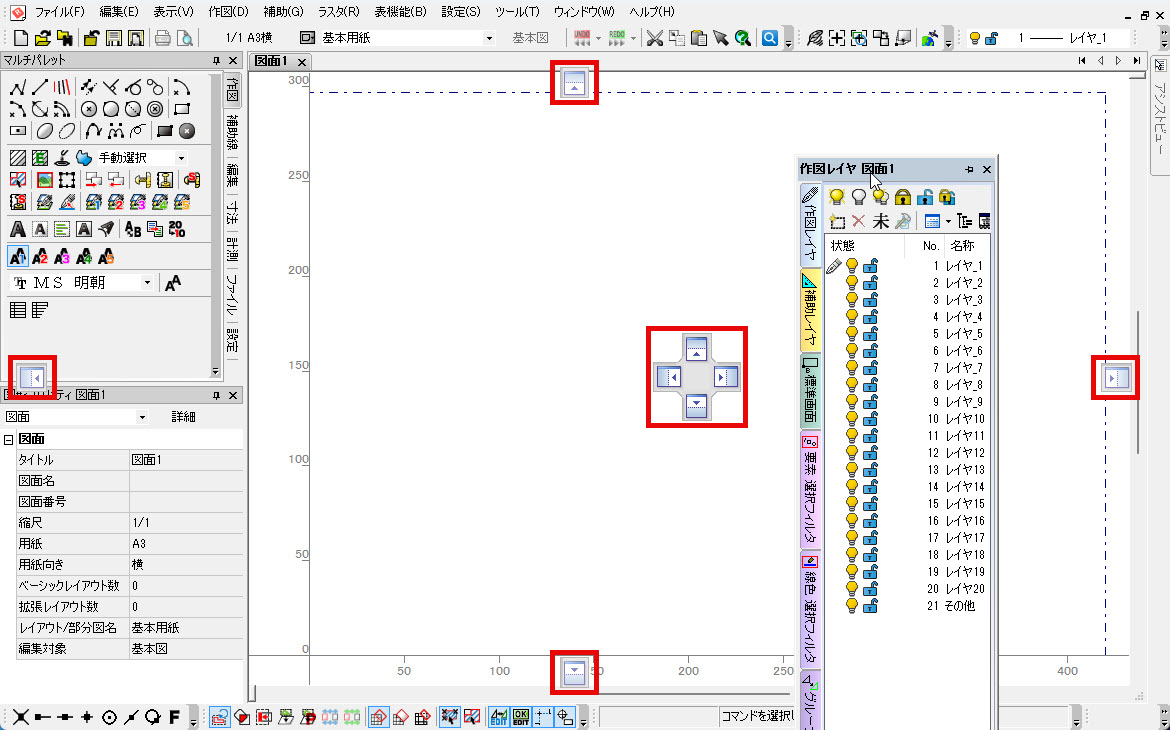
- 多機能ビューの場合は、右に表示されるアイコンの上で左ボタンをはなします。右側にドッキングして配置されます。
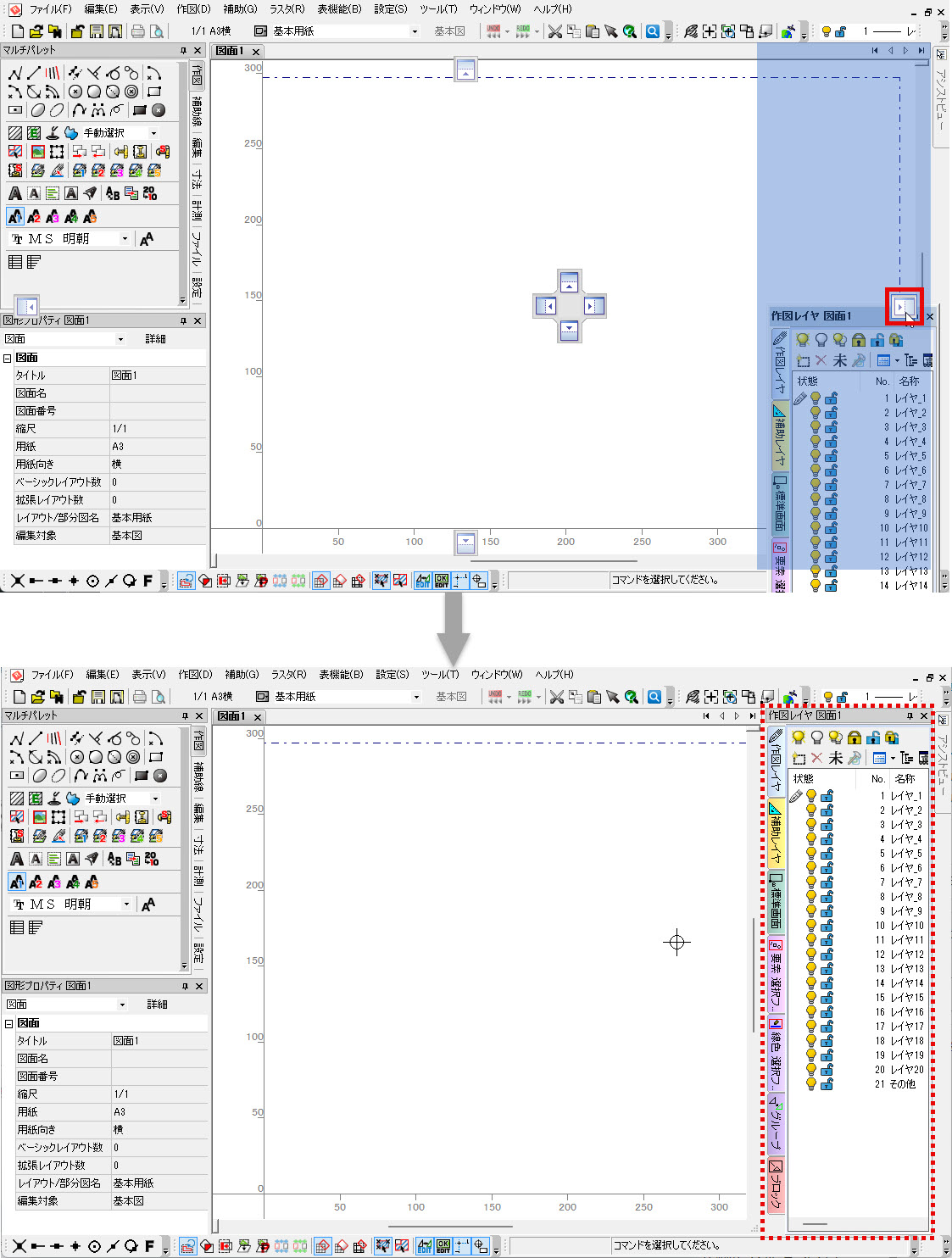
- マルチパレットの場合は、図脳RAPIDでは、左に表示されるアイコンの上で左ボタンをはなします。左側にドッキングして配置されます。
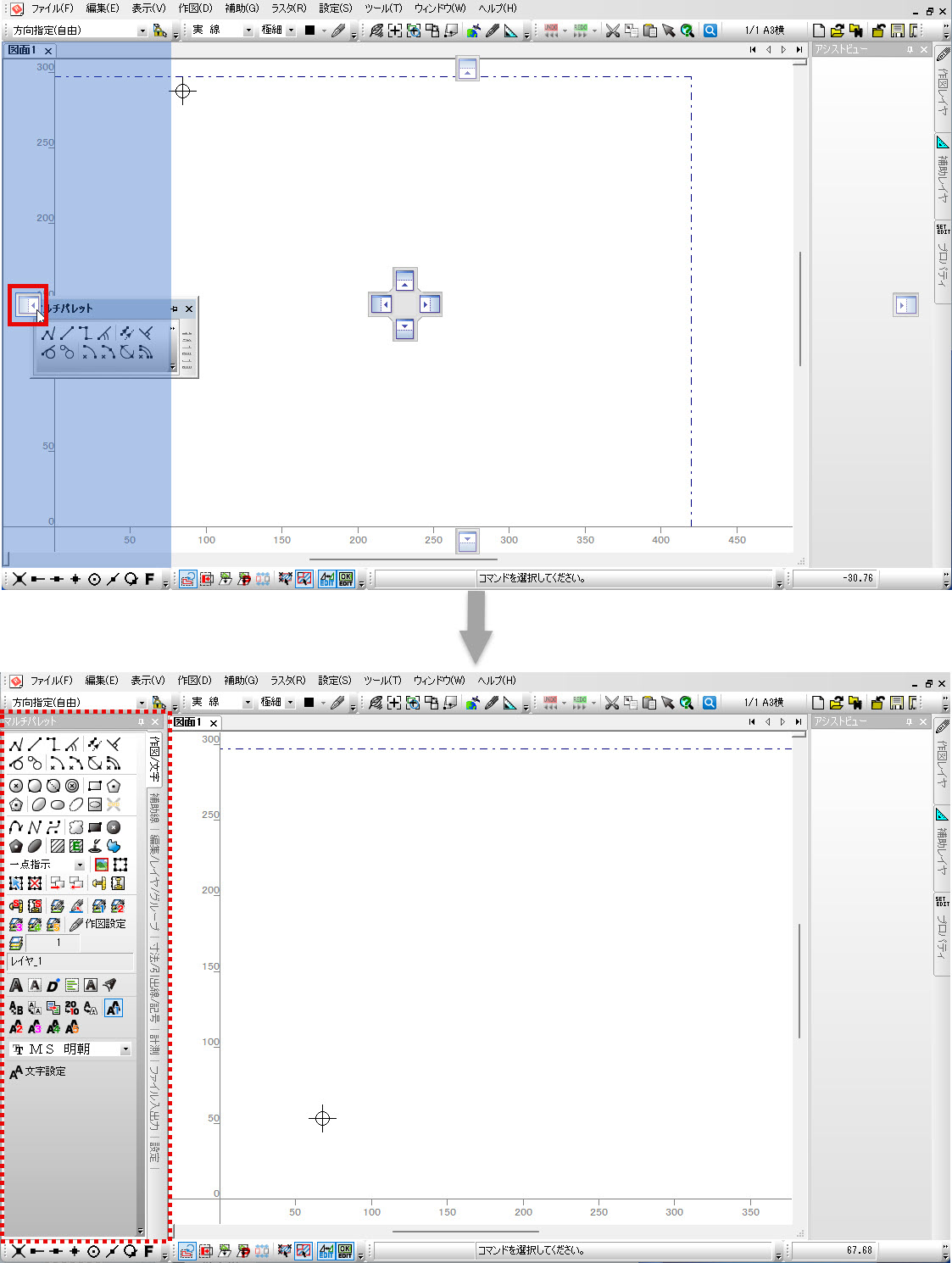
図脳RAPIDPROでは、左に表示されるアイコンの上で左ボタンをはなします。左側にドッキングして配置されます。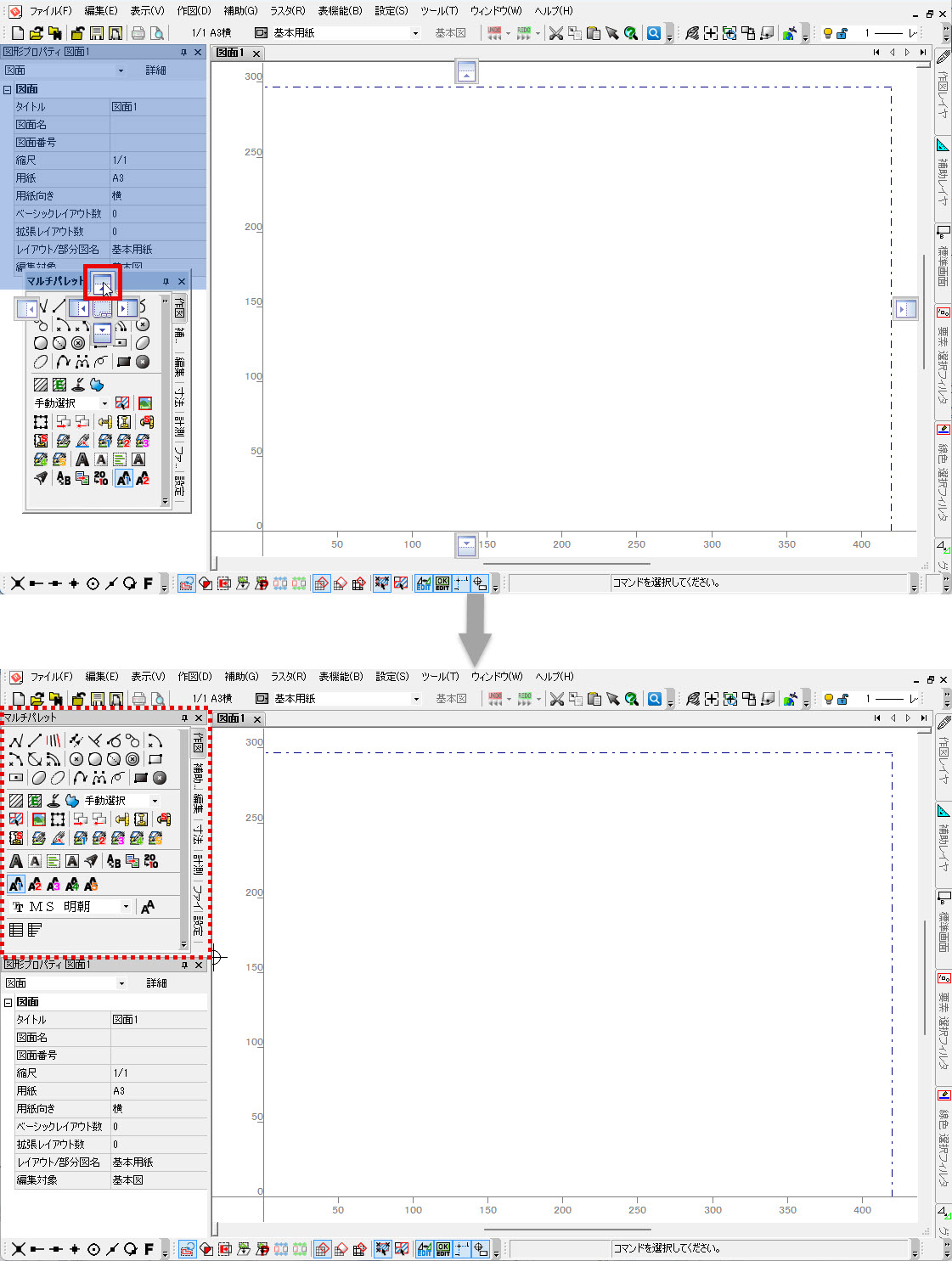
- 初期の設定のように折りたたまれた状態で表示するようにしたい場合は、右上の[自動的に隠す]ボタン
 を押します。
を押します。




